Рішення загальних проблем продуктивності ПК
Примітка! Після кожного виконаного дії можна перевіряти, не зросла продуктивність браузера. Це можна зробити в «Диспетчері завдань Windows.
Крок 1. Натиснути поєднання клавіш «Ctrl+Shift+Esc».
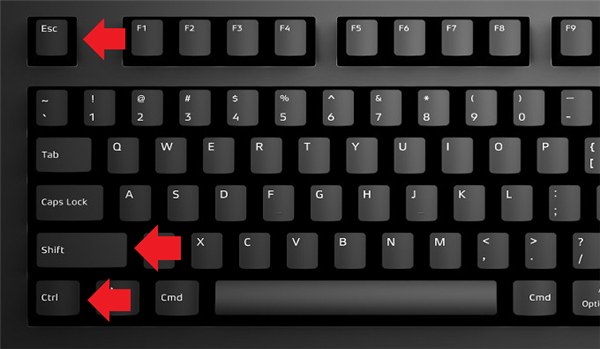
Натискаємо клавіші Ctrl+Shift+Esc»
Крок 2. Вибрати вкладку «Продуктивність» і подивитися використання ЦП.
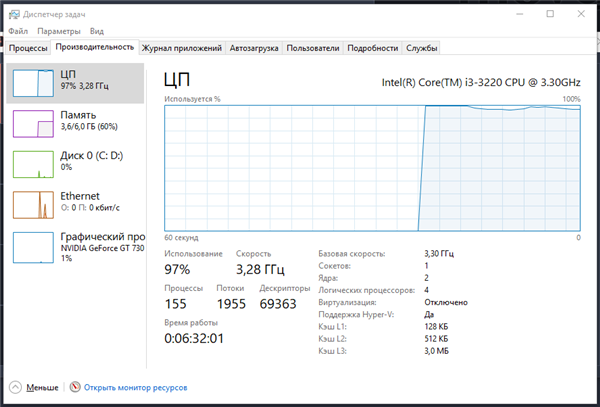
Дивимося на продуктивність свого ЦП в «Диспетчері завдань»
Закрити безліч невикористаних вкладок
Примітка! Якщо вкладки браузера не використовуються користувачем прямо зараз, їх рекомендується закрити.
Крок 1. Клацнути в браузері правою кнопкою миші по вкладці виділеного та натиснути «Закрити вкладку» або «Закрити інші вкладки».
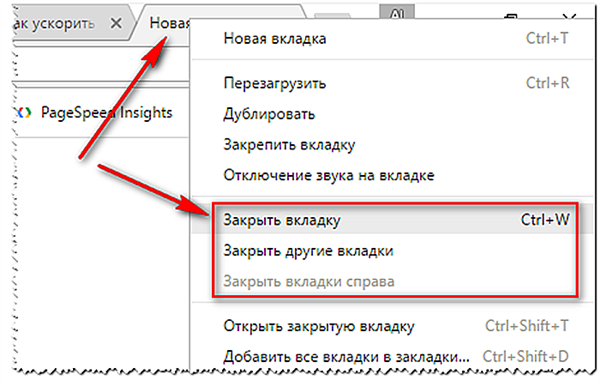
Закриваємо вкладки в браузері
Якщо серед закритих вкладок були дійсно важливі, до них можна повернутися знову.
Крок 2. Клацнути вгорі праворуч по меню «Налаштування…» (3 смужки), вибрати «Історія» і вибрати список «Історія» або клацнути на потрібній вкладці.
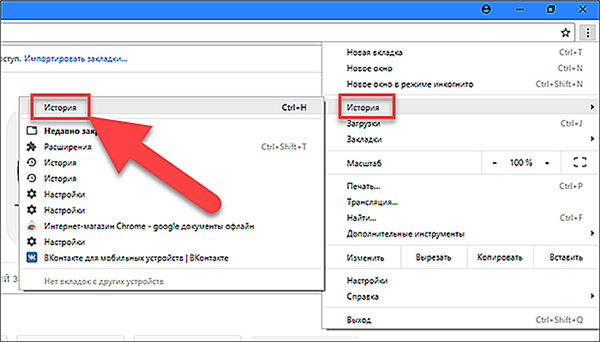
У списку «Історія» можемо повернути закриті вкладки
Перевірити ОС на віруси
При високій завантаженні ЦП необхідно перевірити операційну систему «Захисником Windows» або будь-яким стороннім антивірусним ПЗ.
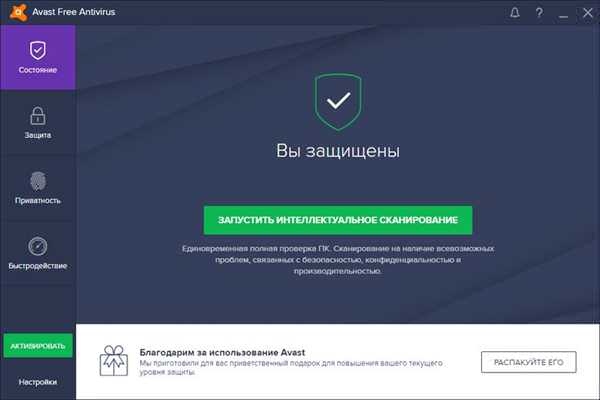
Перевіряємо на віруси операційну систему «Захисником»
Необхідно просканувати ОС на наявність вірусних загроз в цілому і шкідливих програм з акцентом на рекламу Adware.
Налаштувати профіль електроживлення
Крок 1. Натиснути поєднання клавіш «Win+R».
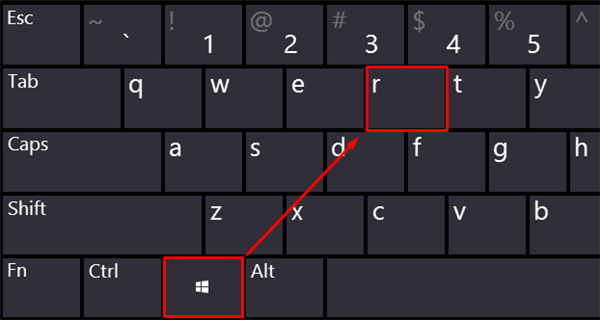
Натискаємо комбінацію клавіш «Win+R»
Крок 2. Надрукувати у вікні «powercfg.cpl» і натиснути «OK».
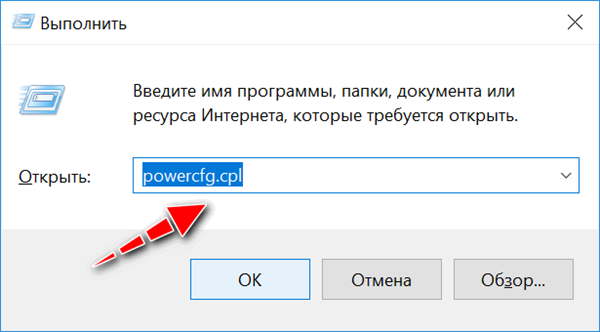
Друкуємо у вікні «powercfg.cpl» і натискаємо «OK»
Крок 3. Виставити в плані електроживлення «Висока продуктивність».
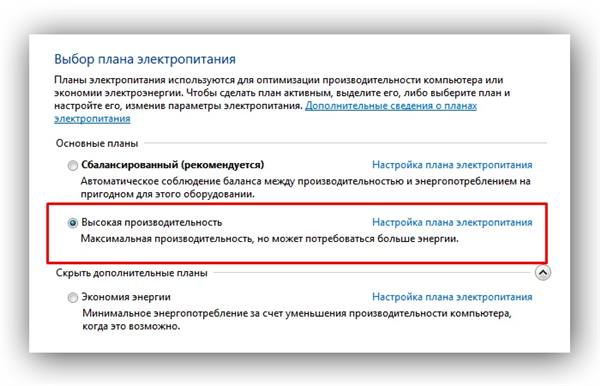
Виставляємо в плані електроживлення «Висока продуктивність»
Примітка! Однак, іноді проблема продуктивності ЦП полягає не в проблемах з системою, а у внутрішніх проблемах, пов’язаних з самим браузером.






